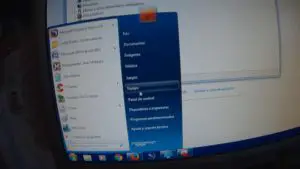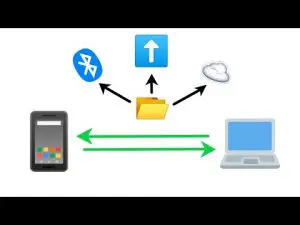El cable USB no soporta la transferencia de archivos
Tabla de contenidos
¿No consigues que tu teléfono Android se conecte a tu ordenador? Esto puede suceder por muchas razones, incluyendo un modo de conexión incorrecto o la falta de controladores adecuados. El más pequeño de los problemas puede impedir que tu PC detecte tu dispositivo.
Si no tienes ni idea de cuál es la causa de este problema, sigue los siguientes métodos uno a uno. Cada consejo resuelve un determinado problema por el que tu teléfono no se conecta al PC, así que sigue probando hasta que se solucione.
Por suerte, la mayoría de los ordenadores tienen varios puertos USB. Prueba con otro puerto de tu máquina para ver si tu teléfono se conecta. También deberías conectarte utilizando un cable USB diferente y ver si eso hace que tu ordenador reconozca tu dispositivo.
Algunos fabricantes de teléfonos ofrecen sus propias soluciones de conectividad, como Samsung SideSync. Estas herramientas a veces interfieren con los métodos de conexión estándar de Android; estos conflictos pueden hacer que el ordenador no reconozca el teléfono.
Si tu teléfono no se conecta, independientemente de lo que intentes, es posible que quieras utilizar algunos métodos alternativos para transferir archivos de Android a tu ordenador. De este modo, al menos podrás mover tus archivos hasta que se resuelva el problema de conexión.
¿Por qué mi teléfono no detecta el USB?
Prueba los siguientes métodos. Ve a Ajustes> Almacenamiento> Más (menú de tres puntos)> Conexión USB del ordenador, elige Dispositivo multimedia (MTP). Para Android 6.0, vaya a Ajustes> Acerca del teléfono (> Información de software), pulse «Número de compilación» 7-10 veces. Vuelve a Ajustes> Opciones de desarrollo, marca «Seleccionar configuración USB», elige MTP.
¿Cómo consigo que mi USB aparezca en mi teléfono?
Conecta tu teléfono Android a tu PC. En tu dispositivo Android, desliza hacia abajo el cajón de notificaciones y toca donde dice «USB conectado: Seleccione para copiar archivos a/desde su ordenador». En la siguiente pantalla, selecciona Activar el almacenamiento USB y, a continuación, toca Aceptar. En tu PC, debería aparecer un cuadro de reproducción automática.
¿Cómo puedo activar la transferencia USB en Samsung?
Abre la aplicación Ajustes. Seleccione Almacenamiento. Toca el icono de desbordamiento de la acción y elige el comando Conexión de ordenador USB. Elige Dispositivo multimedia (MTP) o Cámara (PTP).
El PC no reconoce el teléfono
Cuando conectas tu iPhone al PC y buscas en Mi PC, verás que aparece en Escáneres y Cámaras en Windows, pero si quieres arrastrar y soltar otro tipo de archivos desde y hacia tu dispositivo no tienes suerte. Los teléfonos Android, en cambio, te permiten tratarlos como si fueran unidades USB. (Tenga en cuenta que este procedimiento no es idéntico para todos los teléfonos Android.)Paso a pasoLos archivos deberían ser ahora fácilmente accesibles en su teléfono. Por ejemplo, una vez que abrimos el reproductor de música, nuestro álbum estaba listo para ser reproducido. Si es otro tipo de archivo el que quieres abrir, intenta descargar la aplicación Astro File Manager para localizarlo.
¿Qué es la función OTG en un teléfono?
En pocas palabras, el USB OTG (abreviatura de On-The-Go) permite que un dispositivo Android actúe como «anfitrión USB», permitiéndole alimentar y controlar otros periféricos USB como teclados/ratones, controladores de juegos y mucho más. Hay muchas maneras de utilizar el USB OTG para mejorar la funcionalidad de su teléfono Android.
¿Por qué mi teléfono Samsung no se conecta al PC mediante un cable USB?
Compruebe el cable USB de su teléfono
Los pasos para comprobar que no es el cable el que está causando el problema incluyen: Comprobar que el cable no tiene daños visibles. Comprueba que el cable es lo suficientemente rápido para tu ordenador y/o es un cable de datos. Los ordenadores más nuevos pueden necesitar un cable de datos de velocidad USB 3.1 para conectarse correctamente.
¿Cómo puedo actualizar mis controladores USB?
Seleccione el Administrador de dispositivos en el panel izquierdo de la ventana de Administración de equipos. Localice y expanda Android Phone en el panel derecho. Haga clic con el botón derecho en Android Composite ADB Interface y seleccione Actualizar controlador. Esto lanzará el Asistente de Actualización de Hardware.
No se reconoce el dispositivo Android usb
Como parte de la familia de sistemas operativos Windows NT, Windows 10 es un sistema operativo para ordenadores personales desarrollado y lanzado el 29 de julio de 2015 por Microsoft. Todo el mundo está buscando actualizar su sistema a Windows 10 desde su lanzamiento. La miríada de características y la impresionante interfaz de usuario de Windows 10 lo convierten en un sistema operativo que está sucediendo, pero puede enfrentarse a problemas menores mientras actualiza su sistema de Windows 7 u 8 a Windows 10.
Uno de estos problemas comunes es que Windows 10 no reconoce el teléfono Android incluso cuando lo conectas con tu PC. Esto puede ser bastante irritante, especialmente cuando usted está buscando para transferir archivos desde su teléfono a la PC o recuperar datos borrados o perdidos de Android con el ordenador mediante el uso de software de recuperación de datos de Android.
Hoy en día, algunos ordenadores ofrecen la funcionalidad Bluetooth, pero los archivos masivos sólo se pueden transferir sin problemas cuando se conecta el dispositivo al PC mediante un cable. Sin embargo, la buena noticia es que usted puede arreglar fácilmente este problema con algunas soluciones viables en casi ningún momento. Estamos proporcionando algunas de las mejores soluciones para arreglar el problema si Windows 10 no está detectando el teléfono Android:
¿Qué es la conexión por cable USB?
El término USB significa «Universal Serial Bus». Los conjuntos de cables USB son algunos de los tipos de cables más populares que existen, y se utilizan sobre todo para conectar ordenadores a dispositivos periféricos como cámaras, videocámaras, impresoras, escáneres, etc.
¿Por qué mi teléfono no lee OTG?
Compruebe si el hardware de su dispositivo es compatible con el USB OTG
O ponte en contacto con tu centro de servicio autorizado y confirma si el hardware y el software de tu teléfono son adecuados para conectarlo con un USB OTG. Otra opción es probar con algunas aplicaciones de piezas de sed que pueden detectar la compatibilidad de su dispositivo con el estándar OTG.
¿Cuál es la diferencia entre OTG y USB?
Un cable OTG tiene un enchufe micro-A en un extremo y un enchufe micro-B en el otro (no puede tener dos enchufes del mismo tipo). OTG añade una quinta clavija al conector USB estándar, denominada clavija ID; la clavija micro-A tiene la clavija ID conectada a tierra, mientras que la ID de la clavija micro-B es flotante.
Ajustes de Android usb
8 Arreglos para intentar si el teléfono Android no es reconocido por el PC 2021-02-19 Abraham Miller Si usted está luchando para conectar su teléfono Android a la computadora con un cable USB para transferir algunos archivos, es un problema familiar que puede arreglar en unos pocos minutos. El problema de que el teléfono no sea reconocido por el PC es comúnmente causado por un cable USB incompatible, un modo de conexión incorrecto o controladores obsoletos. Con suerte, descubrirás varias formas de arreglar el problema de que el PC no reconozca el teléfono androide en este artículo. Sigue probando todos los métodos hasta que encuentres un golpe de suerte.
Inicialmente, y por algunas razones de seguridad, Android pone su teléfono en modo de carga cuando se conecta a un ordenador. Puede que no seas consciente de ello, pero se muestra en el panel de notificaciones como «USB cargando este dispositivo». Para transferir archivos entre tu teléfono y el ordenador, tienes que seleccionar la opción de Transferencia de Archivos o MTP para que tu dispositivo aparezca en el ordenador. A continuación te explicamos cómo hacerlo:
Si no quieres pasar por este proceso cada vez, puedes establecer la configuración USB por defecto en las opciones de desarrollador. Las opciones de desarrollador están ocultas en Android, y contienen muchas características experimentales, por lo que se recomienda no tocar ninguna configuración desconocida allí. Si aún no lo tienes activado, ve a Ajustes > Sistema > Acerca del teléfono y pulsa siete veces en Número de compilación. Confirma directamente la contraseña y sigue los pasos que se indican a continuación para establecer la configuración USB por defecto.